Hinzufügen oder Ausführen eines Workflows aus einer Nachricht in Microsoft Teams
Mit einigen Workflows können Sie Aufgaben automatisieren und andere Aktionen direkt aus einer einzelnen Nachricht ausführen. Sie können Ihnen helfen, Zeit zu sparen und Teams für Sie und die Personen, mit denen Sie zusammenarbeiten, nützlicher zu machen.
Sind Sie noch nicht mit Workflows vertraut? Erste Schritte mit dieser Übersicht.
Hinzufügen eines Workflows
-
Wechseln Sie in der oberen rechten Ecke einer Nachricht zu Weitere Optionen

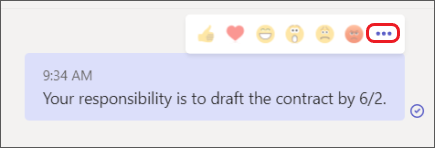
-
Wählen Sie Weitere Aktionen > + Neue Aktion erstellen aus.
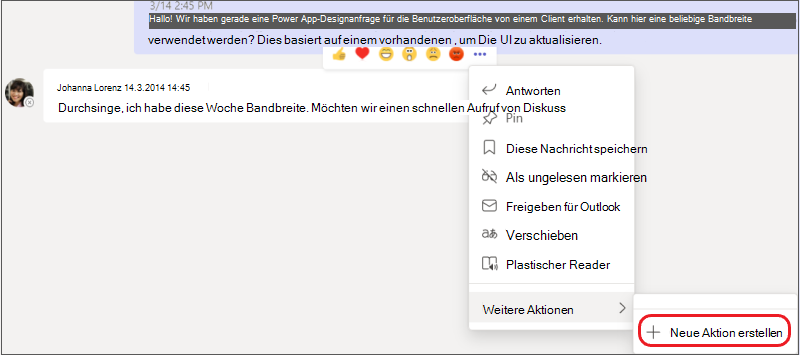
-
Wählen Sie den gewünschten vordefinierten Workflow aus.
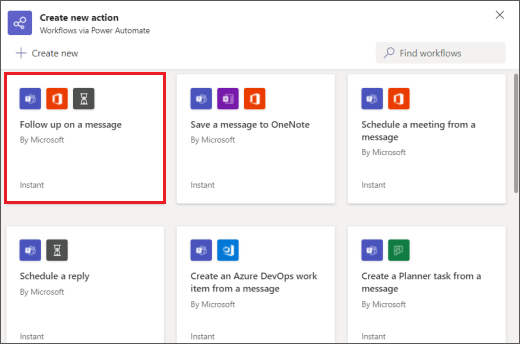
4. Befolgen Sie alle Anweisungen. Wenn Sie fertig sind, erhalten Sie eine Bestätigung mit der Meldung "Der Workflow wurde erfolgreich hinzugefügt!"
Tipp: Wählen Sie + Neu erstellen aus, um einen vollständig benutzerdefinierten Workflow zu erstellen. Sie werden direkt zu Power Automate weitergeleitet, der App, die die Workflows in Teams unterstützt.
Ausführen eines Workflows aus einer Nachricht
1. Wechseln Sie zu Weitere Optionen 
2. Wählen Sie den Workflow aus, den Sie ausführen möchten.
Tipp: Ihre zuletzt verwendeten Nachrichtenaktionen – unabhängig davon, ob es sich um Workflows oder andere Arten von Aktionen handelt – werden sofort im Menü angezeigt. die weniger häufig verwendeten Aktionen finden Sie unter Weitere Aktionen >.
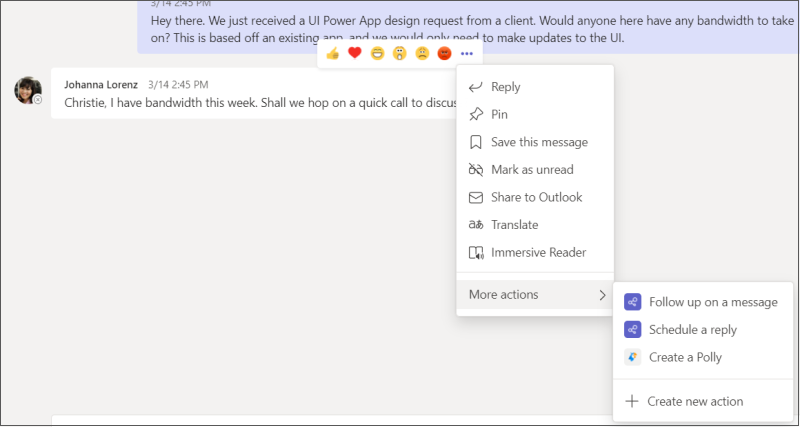
3. Befolgen Sie alle Anweisungen, die Sie erhalten.
Verwalten von Workflows
Sie finden einen Link zu Workflows verwalten an verschiedenen Stellen in der gesamten Benutzeroberfläche: auf dem Bildschirm, auf dem Sie einen Workflow hinzufügen, im Bestätigungsdialogfeld und in Apps > Workflows. Wenn Sie jemals Details eines Workflows bearbeiten oder löschen müssen, besuchen Sie Verwalten von Workflows.
Verwandte Artikel
Durchsuchen und Hinzufügen von Workflows
Hinzufügen oder Ausführen eines Workflows aus dem Messagingbereich










